Word中如何实现目录快速跳转到内容?Word目录快速跳转方法
 发布于2024-11-19 阅读(0)
发布于2024-11-19 阅读(0)
扫一扫,手机访问
word怎么从目录直接跳转到内容上?在Word文档中引用自动目录后,可以在目录页点击直接跳转到具体的内容处,但是如何设置从目录处直接跳转到内容呢,其实操作方法是非常简单的,本篇教程小编就来和小伙伴们分享具体的操作步骤吧!
设置方法
1、首先打开Word文档,依次选中一级二级三家标题后,点击“段落”栏右下角的小图标打开段落窗口,将大纲级别依次设置为1级,2级,3级并确定。
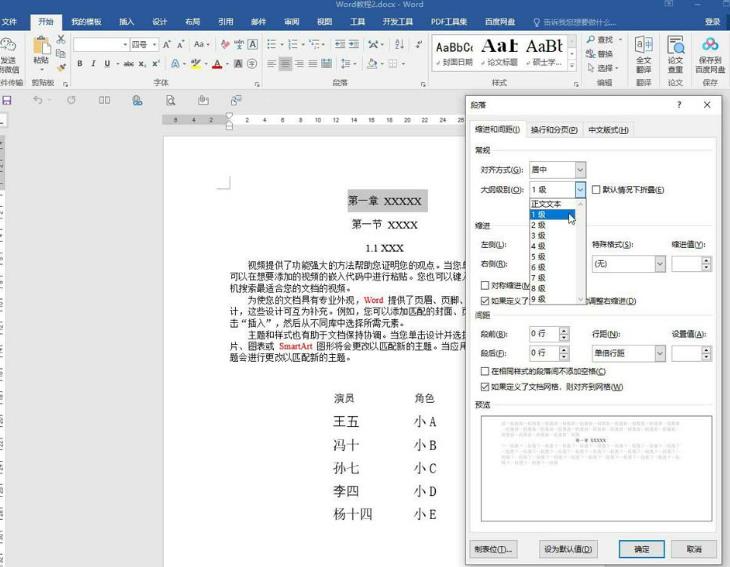
2、在“引用”选项卡中点击“目录”按钮并在子选项中选择一个自动目录样式,系统就会自动生成一个目录。
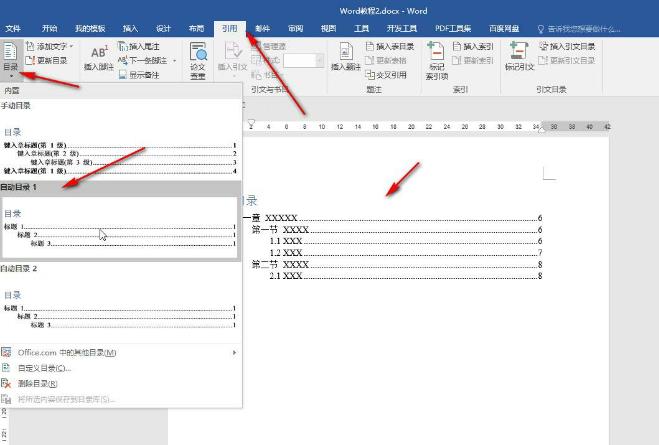
3、点击生成的目录,可以更新目录,点击旁边的图标还可以切换目录样式,删除样式,也可以在“目录”按钮旁更新目录。
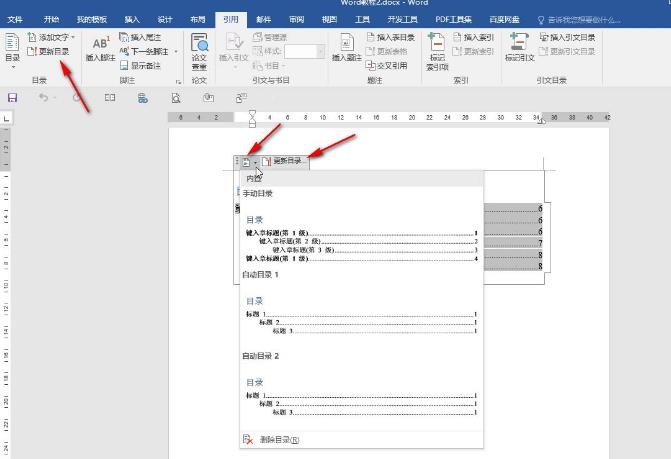
4、将鼠标悬停到目录上下,可以看到“按住Ctrl键并单击可以访问链接”的提示,我们按住Ctrl键后点击需要直接跳转的内容。
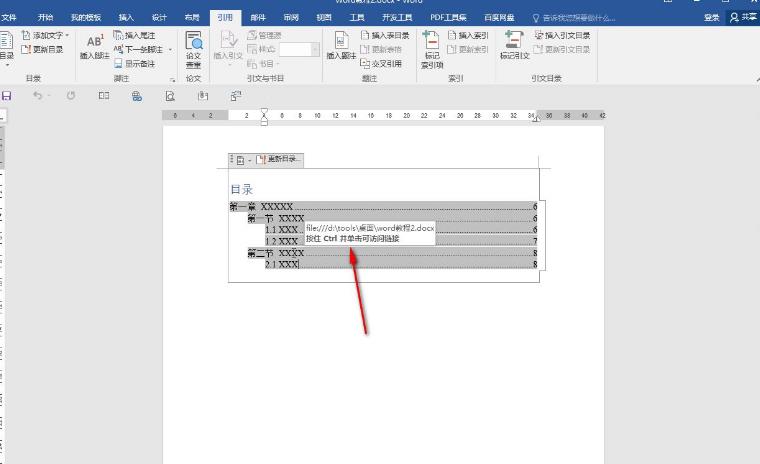
5、就可以快速定位到指定位置了。
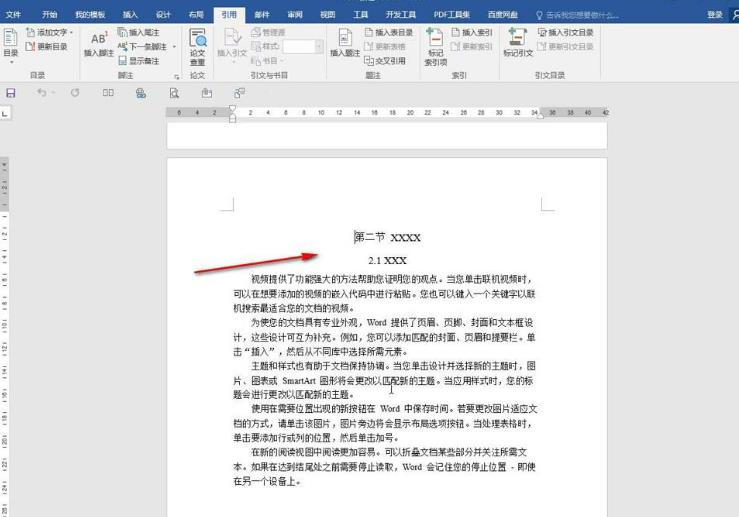
本文转载于:https://www.win10h.com/jiaocheng/45789.html 如有侵犯,请联系admin@zhengruan.com删除
产品推荐
-

售后无忧
立即购买>- DAEMON Tools Lite 10【序列号终身授权 + 中文版 + Win】
-
¥150.00
office旗舰店
-

售后无忧
立即购买>- DAEMON Tools Ultra 5【序列号终身授权 + 中文版 + Win】
-
¥198.00
office旗舰店
-

售后无忧
立即购买>- DAEMON Tools Pro 8【序列号终身授权 + 中文版 + Win】
-
¥189.00
office旗舰店
-

售后无忧
立即购买>- CorelDRAW X8 简体中文【标准版 + Win】
-
¥1788.00
office旗舰店
-
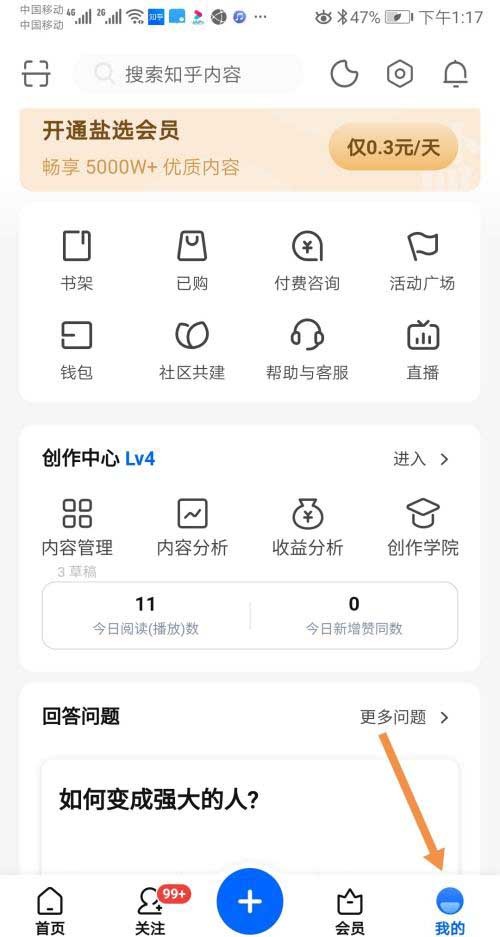 正版软件
正版软件
- 如何在知乎上添加图片水印?
- 1、首先打开手机知乎,点击【我的】。2、然后在右上角找到菱形图标,点击它。3、最后开启水印图片右边的按钮即可。
- 12分钟前 知乎 图片水印 0
-
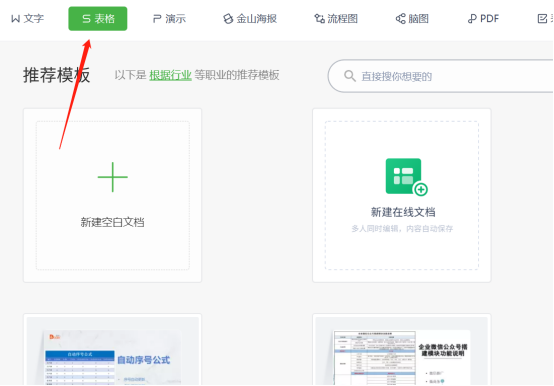 正版软件
正版软件
- 如何有效地使用在线表格
- 从事会计或是财务等工作的小伙伴一定知道在线表格的存在,那么在线表格有什么用处呢?当需要多人编辑表格文档时,普通的表格就需要多次保存分享,降低工作效率。而在线数据图表制作模版,支持在线输入数据,一键生成报告长图支持动态交互,可快速手机分享,支持多人在线编辑,提高效率。了解了在线表格的用处,接下来小编就来说说如何使用在线表格!想要学习的朋友不妨来了解一下。打开WPS软件,在首页中点击表格选项。 在表格页面中点击新建在线文档选项。 打开在线表格,这里我们可以根据自己的需求来选择相应的模板,这里我们选择空白表
- 17分钟前 使用 在线表格 0
-
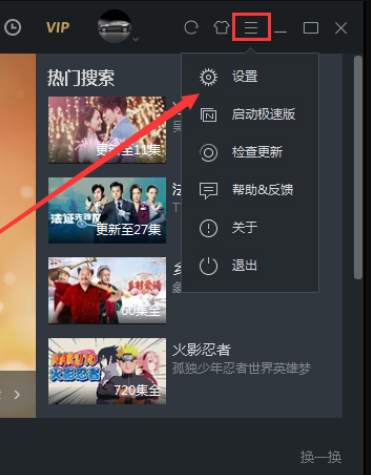 正版软件
正版软件
- 如何在优酷客户端中调整视频下载画质
- 优酷客户端提供多种画质下载,给用户带来高品质的享受,那么优酷客户端怎么设置下载画质呢?下面小编就给大家详细介绍一下优酷客户端下载画质设置教程,大家感兴趣的话可以来看一看。1、点击软件右上角的三条横线图标,选择下方选项列表中的"设置"。2、在打开的窗口界面中,点击左侧栏中的"下载设置"选项。3、然后找到右侧中的"下载画质",根据个人需求进行选择设置,最后点击保存即可。
- 32分钟前 0
-
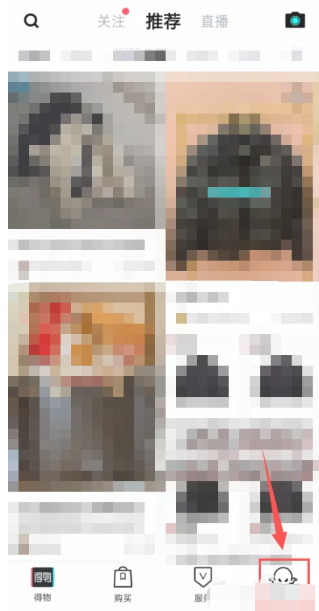 正版软件
正版软件
- 《得物》求购在哪里看
- 你是否有闲置物品想要出售,但不知道在哪里找到买家?别担心,给得物求购是一个不错的选择。在这里,你可以轻松发布闲置物品的信息,并等待着买家的联系。无论是二手手机、电脑、家具还是其他物品,都可以在给得物求购中找到它们的新主人。接下来,我们来深入了解一下这个平台。得物求购在哪里看1、首先打开得物APP进入到主页面,点击右下角【我】进入专区;2、之后在我的专区,选择其中的【求购】按钮;3、然后跳转到我的求购页面,找到其中的【求购历史】点击进入专区;4、最后即可看到自己所有求购过的商品。
- 42分钟前 得物 0
-
 正版软件
正版软件
- 央视频回放的观看与设置
- 我们平常都是会选择使用央视频app的,这里所能够让大家看到的视频节目非常的多,真的各种各样的一些视频全都有,大家想看这一些视频的话,都能够让大家统统免费的选择观看,各种类型频道的节目,都是任由大家自由的进行选择,大家每一次看视频的时候,都能够对视频的播放画质进行设置,为你们好好的调节这一些视频的画质,看的更加的清晰,获得更好的观看盛宴,相信这里的一些视频的播放,都能够带给大家优质的观看体验,随时随地想看就能看,就像有些节目,大家没能够及时地看,都还能够通过这里的直播回放的功能,让大家进行回放,具体的回
- 57分钟前 观看 央视频 0
最新发布
-
 1
1
-
 2
2
-
 3
3
-
 4
4
-
 5
5
-
 6
6
- 微软预告:移动端Edge获得单点登录等诸多功能
- 1796天前
-
 7
7
-
 8
8
- Win10Sets多标签功能下线了 微软回应正在优化
- 1805天前
-
 9
9
- Windows10五月更新存储空间条件变更了
- 1828天前
相关推荐
热门关注
-

- Xshell 6 简体中文
- ¥899.00-¥1149.00
-

- DaVinci Resolve Studio 16 简体中文
- ¥2550.00-¥2550.00
-

- Camtasia 2019 简体中文
- ¥689.00-¥689.00
-

- Luminar 3 简体中文
- ¥288.00-¥288.00
-

- Apowersoft 录屏王 简体中文
- ¥129.00-¥339.00